Како правилно избрисати програме у Виндовс-у

- 1773
- 214
- Doug Smitham
У овом чланку ћу рећи почетницима како да избришу програм у оперативним системима Виндовс 7 и Виндовс 8 тако да се заиста бришу, и у будућности, када уђу у систем, не приказују се разне врсте грешака. Центиметар. Као и како избрисати антивирус, најбољи програми за брисање програма или деинсталлора
Чинило би се да многи раде на рачунару дуже време, али врло често морају да упознају да корисници бришу (или боље да покушају да уклоне) програме, игре и антивирусе са једноставним уклањањем одговарајућих мапа са рачунара. Не можеш то да урадиш.
Опште информације о уклањању софтвера
Већина програма који су доступни на вашем рачунару инсталирани су коришћењем посебног инсталационог услужног програма у којем сте (надам се) поставио мапу складиштења, компоненте и друге параметре које су вам потребне, као и кликните на дугме "Следеће". Овај услужни програм, као и сам програм, са првим и наредним лансирањем, могу да направе различите промене у подешавањима оперативног система, региструјте се, додају датотеке потребне за рад на мапе система и тако даље. И то раде. Дакле, мапа са инсталираним програмом негде у програмским датотекама није сва ова апликација. Након брисања ове мапе кроз проводник, ризикујете "Легмет" свој рачунар, Виндовс Регистер, и можда ћете добити редовне поруке о грешкама приликом покретања прозора и током рада на рачунару.
Услужни програми за уклањање програма
Велика већина програма има своје комуналије како би их уклонила. На пример, ако инсталирате цоол програм на рачунару, а затим у менију Старт, највероватније ћете видети појаву овог програма, као и ставку "Избриши цоол програм" (или Деинсталирање Цоол_ програма). У овој је ознаци да се уклањање треба извршити. Међутим, чак и ако не видите такав предмет, то не значи да нема потребе за његовом брисањем. Приступ њему, у овом случају, може се добити на други начин.
Исправно уклањање
У оперативном систему Виндовс КСП, Виндовс 7 и 8, ако пређете на контролну таблу, можете пронаћи следеће тачке:
- Инсталација и уклањање програма (у Виндовс КСП)
- Програми и компоненте (или програми - брисање програма у облику по категоријама, Виндовс 7 и 8)

- Други начин да брзо стигнете до ове ставке, што тачно ради на последње две верзије ОС-а је да притиснете ВИН + Р тастере и унесите наредбу у поље Аппвиз.Цпл
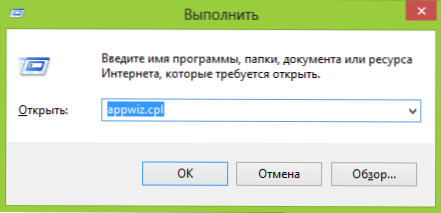
- У оперативним системима Виндовс 8 можете прећи на целе програме на почетном екрану (за то, притисните десну тастер миша на непознатом месту почетног екрана), кликните на налепницу непотребне апликације десном тастером миша и изаберите " Избришите "на дну - ако је ово апликација за Виндовс 8, биће избрисана и ако је - за радну површину (стандардни програм), а затим ће алат за контролу управљања аутоматски отворити за уклањање програма.
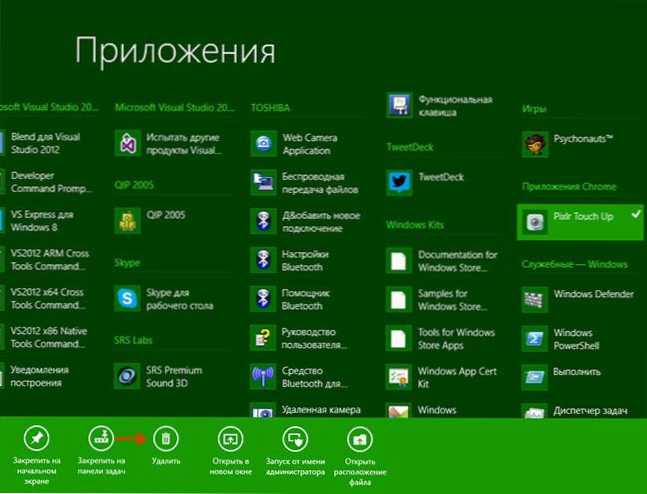
Овде би требало да дођете прво ако треба да уклоните било који, претходно инсталирани програм.
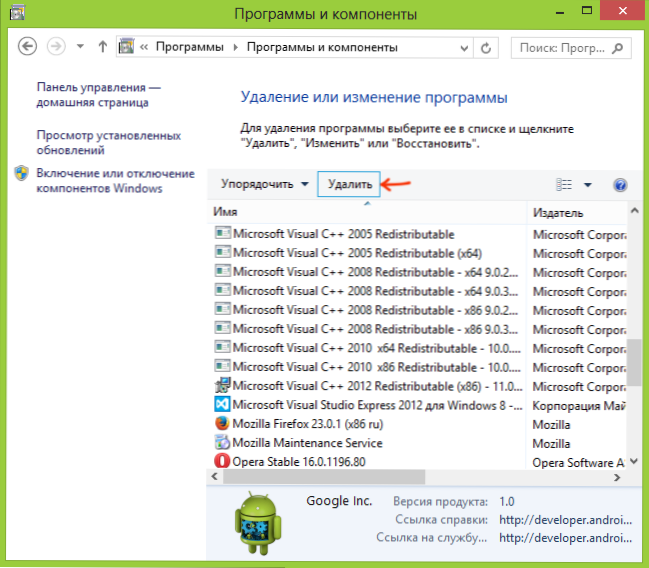
Листа инсталираних програма у оперативном систему Виндовс
Видећете листу свих програма инсталираних на рачунару, можете одабрати онај који није потребан, након чега је довољно да притисне дугме "Делете", а Виндовс ће аутоматски покренути жељену датотеку посебно дизајнирану да избрише ово Посебан програм - након тога морате само да следите упутства чаробњака за уклањање.
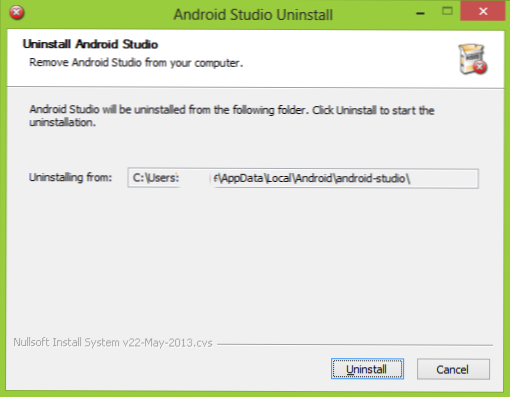
Стандардни услужни програм за брисање програма
У већини случајева ове су акције су довољне. Изузетак може бити антивируси, неки системски услужни програми, као и разни софтвер "Гарбаге", који није тако једноставан за уклањање (на пример, све врсте поштанског сателита.ру). У овом случају је боље тражити одвојене упутства за коначно одлагање "дубоко заглављене".
Постоје и треће апликације дизајниране за брисање програма који нису избрисани. На пример, Унинсталлер Про. Међутим, не бих препоручио слично средство за корисника почетника, јер у неким случајевима његова употреба може довести до непожељних последица.
Када горе описане акције нису потребне за брисање програма
Постоји категорија Виндовс апликација, уклањање које вам не треба ништа описано горе. Ово су оне апликације које нису уграђене у систем (и, у складу с тим, промене у ИТ) - по правилу преносивих верзија различитих програма, неких комуналних услуга и другог софтвера, не имају опсежне функције. Такве програме можете избрисати једноставно у корпи - истовремено ништа није страшно.
Ипак, за сваки случај, ако не знате како да разликујете програм који је постављен са оног који делује без инсталације - у почетку је боље погледати списак "програма и компоненти" и потражити га тамо.
Ако одједном останете било каква питања на материјализовани материјал, радо ћу вам одговорити на коментаре.
- « Како онемогућити програме у прозорима за утовар и зашто је понекад потребан
- Најбољи начини да се забављају колеге и домаћинства користећи рачунар »

